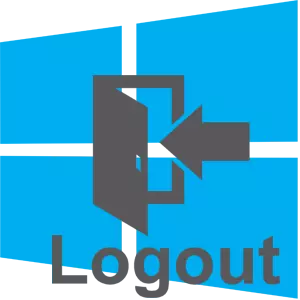
Muaj kev muaj nyob rau hauv PC cov cib fim rau tsim ntau tus account yog qhov muaj txiaj ntsig zoo. Ua tsaug rau cov haujlwm ntawd, ib lub khoos phis tawm tuaj yeem siv ntau tus neeg ib zaug. Windows 10, ntxiv rau lwm lub operating system, tso cai rau koj los tsim ntau cov kev nkag thiab siv zog siv. Tab sis qhov kev hloov pauv ntawm lub interface ntawm OS tshiab tau muab cov khoom siv tshiab tau hloov pauv ntawm nws qhov chaw muaj kev tawm tsam rau lub qhov rais ua ntej ntawm Windows thiab tau txais cov tsos tshiab.
Tso cov txheej txheem los ntawm tus account
Tawm ntawm tus as khauj tam sim no hauv Windows 10 yog qhov yooj yim heev thiab tag nrho cov txheej txheem yuav coj koj tsis pub ntau tshaj li ob peb feeb. Tab sis rau cov neeg siv inexperiency uas nyuam qhuav tau txais cov pcs, nws yuav zoo li qhov teeb meem tiag. Yog li ntawd, cia peb xav txog ntau yam yuav ua li cas nws tuaj yeem ua tau siv cov built-in cov cuab yeej.Txoj kev 1
- Nyem rau sab laug nas khawm ntawm "Pib" lub caij.
- Hauv cov ntawv qhia ntawm sab laug, nyem lub icon hauv daim ntawv ntawm daim duab ntawm tus neeg siv.
- Tom ntej no, xaiv "Tawm".
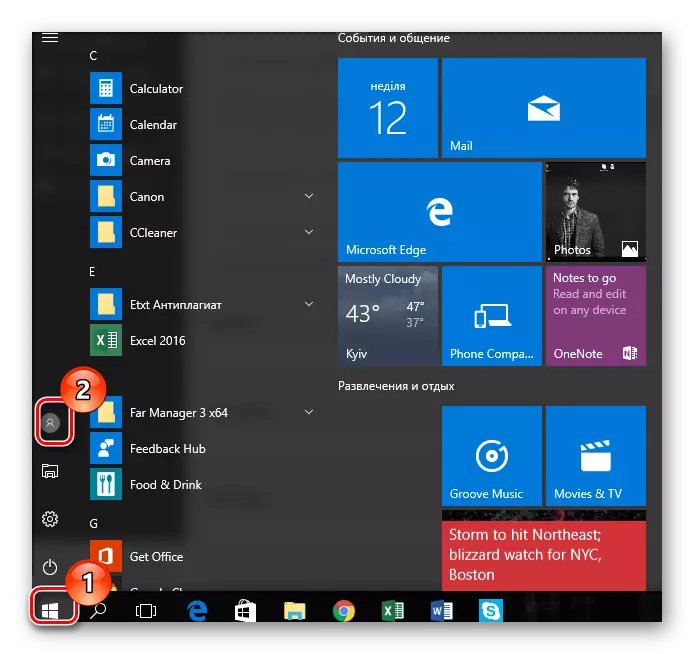
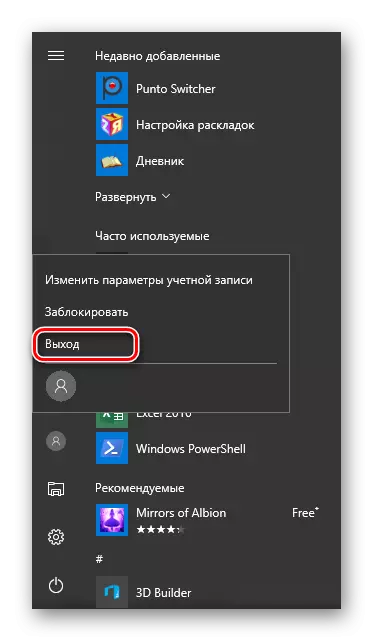
Nco tseg: Txhawm rau tawm ntawm tus as khauj, koj tuaj yeem siv thiab sib xyaw cov yuam sij: tsuas yog nyem "Ctrl + Alt + Del" Thiab xaiv "Log tawm" Ntawm qhov screen, uas yuav tshwm nyob rau hauv koj xub ntiag.
Txoj kev 2.
- Txoj nyem rau ntawm "Pib" lub caij.
- Tom ntej no, nyem "kaw lossis tawm cov kab ke", thiab tom qab ntawd "tawm".
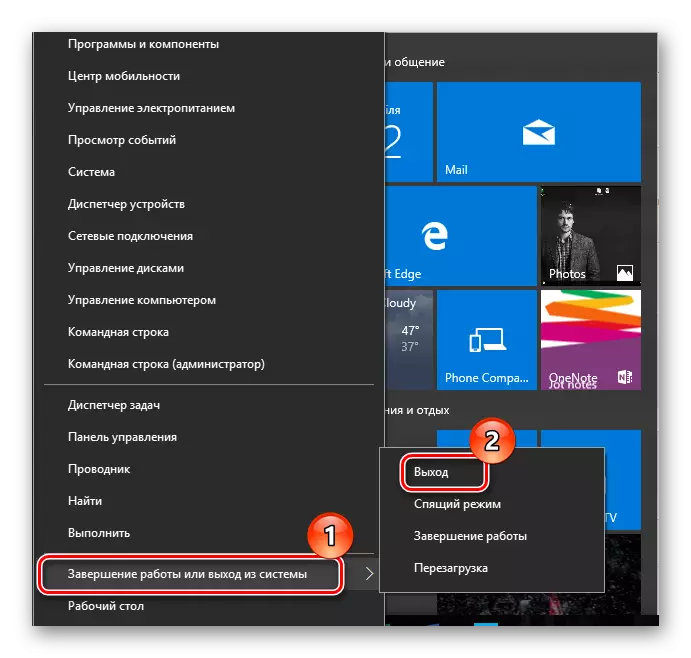
Ntawm no yog cov kev yooj yim los tawm ntawm lub Windows OS 10 tus account thiab mus rau lwm qhov. Pom tseeb, koj tuaj yeem ua rau kev hloov pauv sai sai ntawm cov neeg siv ntawm kev ua haujlwm.
